すべてのアプリケーションを終了します。
問題点(Issue)
Adobe Device Central CS4 を起動すると、以下のエラーメッセージが表示され、オンラインデバイスライブラリの内容が表示されません。
- 「Device Central がオンラインデバイスライブラリに接続できませんでした。
アクションを完了できませんでした。コンピュータがインターネットにアクセスできることを確認し、再試行してください。」
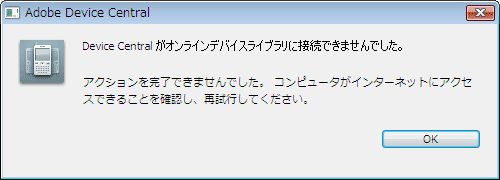
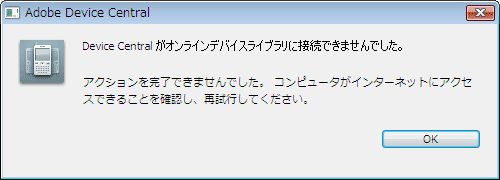
詳細 (Detail)
インターネットに接続可能なコンピュータで、エラーが発生しています。
解決方法(Solution)
現時点では、この問題を根本的に解決する方法はありません。弊社では引き続き、この問題の原因について調査を行います。
オンラインライブラリの代わりに、ローカルライブラリのファイルをダウンロードして使用することができます。以下の操作を行います。
以下の手順には、Windows の隠しフォルダーを開く操作が含まれています。Windows の隠しフォルダーを表示する方法については、隠しファイルおよび隠しフォルダーを表示する方法(Windows 10/8.1/8/7/Vista/XP) を参照してください。
-
-
以下のファイルをダウンロードします。
-
ファイルのダウンロードを促すダイアログが表示されたら、「保存」をクリックして、デスクトップなどの分かりやすい場所に保存します。
-
ダウンロードしたファイルを解凍します。
-
解凍された「Devices」フォルダーを、以下のフォルダ内に移動します。
- Windows Vista :
Users¥<ユーザ名>¥AppData¥Local¥Adobe¥Adobe Device Central CS4¥Devices - Windows XP :
Documents and Settings¥<ユーザ名>¥Local Settings¥Adobe¥Adobe Device Central CS4 - Mac OS :
ユーザ/<ユーザ名>/ライブラリ/Application Support/Adobe/Adobe Device Central CS4
- Windows Vista :
-
上書きを確認するメッセージが表示されたら、「はい」をクリックしてファイルを上書きします。
注意:Windows Vista でファイルの移動ダイアログボックスが表示されたら、「同じ処理を次の n 個の競合に適用」にチェックを入れ、「移動して置換」をクリックします。
-
Device Central CS4 を起動します。
-
ローカルライブラリにデバイスのリストが表示されることを確認します。